全新手提笔记本电脑开机步骤是什么?开机后如何操作?
- 电脑知识
- 2025-03-23
- 14
- 更新:2025-03-17 12:01:54
随着科技的迅速发展,全新手提笔记本电脑已经成为了日常工作和学习不可或缺的工具。对于拥有了一台新笔记本电脑的用户来说,正确的开机步骤和开机后的操作指导显得尤为重要。本文将从最基础的开机步骤开始说起,并为各位提供详细的后续操作指南,让你能够顺畅地开始使用你的新设备。
开机步骤详解
步骤一:连接电源
在进行开机之前,确保笔记本电脑已经正确连接到电源适配器,并插入电源插座。这一点至关重要,因为没有充足的电源供给,笔记本电脑是无法正常启动的。
步骤二:长按电源键
找到笔记本电脑上的电源键,通常位于键盘上方或侧边上。确保没有任何多余操作的情况下,长按电源键大约3到5秒,直到笔记本电脑的屏幕发出亮光,展现出品牌标志。
步骤三:进入BIOS设置(可选)
在某些情况下,如果你需要修改启动顺序、检查硬件状态或进行系统恢复,可能需要在启动时按特定的键进入BIOS设置,如F2、F10、DELETE等键,这一步骤通常在屏幕提示时进行。
步骤四:启动操作系统
如果一切顺利,笔记本电脑将自动加载操作系统并呈现登录界面。这时你可以输入预设的用户名和密码进行登录,开始使用你的电脑。
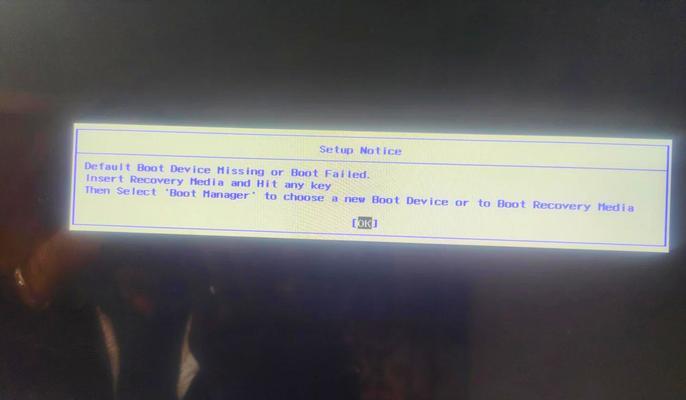
开机后的操作指南
操作一:检查系统更新
开机登录后,建议首先检查并安装系统更新。更新可以修复已知的漏洞,提高系统稳定性和性能。在Windows系统中,通过“设置”->“更新与安全”->“Windows更新”来检查和安装更新。
操作二:安装驱动程序和软件
如果笔记本电脑随附有系统恢复光盘或者推荐的软件安装包,请按照说明书尽快安装所有的驱动程序和推荐软件,以确保硬件设备正常工作。
操作三:个性化设置
接下来,对你的桌面背景、主题颜色、字体大小等进行个性化设置。这样不仅让你使用起来更加舒适,还能提高你的工作效率。
操作四:创建系统还原点
建议创建一个系统还原点,以防将来系统出现故障时能够快速恢复到当前的良好状态。在Windows系统中,可以通过“系统属性”->“系统保护”->“创建”来创建还原点。
操作五:安装常用的办公软件和浏览器
根据个人的使用习惯和需求,安装常用的办公软件如MicrosoftOffice套件,以及至少一款安全的网络浏览器。这将是你日常工作的基础工具。
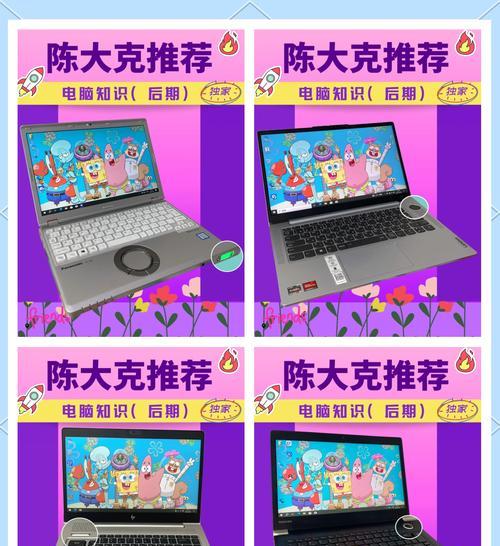
操作六:学习快捷键操作
熟悉并运用键盘快捷操作,如拷贝粘贴(Ctrl+C/V)、保存(Ctrl+S)、刷新(F5)等,能让你的工作效率得到显著提升。
操作七:备份重要文件
及时备份你的文档、图片和其他重要数据到云存储服务或外部硬盘驱动器中。这是防止数据丢失的重要措施。
操作八:定期维护和检查
养成良好的电脑维护习惯,定期清理垃圾文件、检查磁盘错误、整理磁盘碎片。同时定期查看电脑的状态,包括散热情况、电池健康度等。

常见问题解答
1.开机时屏幕无显示或显示异常怎么办?
首先检查电源连接是否正常,以及是否正确按下了电源键。
如果问题依旧,尝试重新插拔内存卡和硬盘,或使用系统启动盘进行检测。
若以上操作无效,建议联系专业技术售后服务支持。
2.笔记本电脑开机后反应迟缓是什么原因?
可能是由于同时运行程序过多,占用大量内存和CPU资源。
建议使用任务管理器检查并结束不必要的后台程序。
对系统盘进行磁盘碎片整理,优化系统性能。
3.如何快速找到我的笔记本电脑的IP地址?
在笔记本电脑上按下Win+R键,输入“cmd”后按下回车键,打开命令提示符。
输入“ipconfig”后回车,即可查看到你的IP地址信息。
4.笔记本电脑开机后声音非常小或无声怎么办?
检查扬声器的音量设置和静音设置。
确认声音输出设备是否选择正确。
更新或重新安装声卡驱动。
通过对全新手提笔记本电脑的开机步骤及其后续操作的详细了解,相信你已经能够熟练地管理和使用你的笔记本电脑。遵循上述建议和指导步骤,将帮助你更好地享受到笔记本电脑带来的便捷和高效。
上一篇:国产笔记本最高配置性能如何?











